Cómo eliminar la ID de Apple del propietario anterior
¿Recientemente compraste un iPhone de segunda mano en el que todavía está presente el Apple ID y no sabes qué hacer o cómo eliminar el Apple ID? No necesitas preocuparte, ya que hay muchas personas que han pasado por esta situación pero de alguna manera lograron eliminar el Apple ID del propietario anterior. Existen varias técnicas que pueden ayudarte a eliminar el Apple ID con facilidad. En el artículo de hoy te mostraremos algunas técnicas que definitivamente te ayudarán a eliminar el Apple ID anterior de tu iPhone. Lee cuidadosamente todas las técnicas para saber cuál funcionará mejor para ti.
- Parte 1: ¿Cuándo necesito eliminar el Apple ID?
- Parte 2: Eliminar el Apple ID del propietario anterior cuando no conoces el Apple ID
- Parte 3: Usar iCloud.com para eliminar Apple ID del propietario anterior (Se requiere contraseña)
- Parte 4: Usar iTunes & App Store para eliminar el Apple ID
- Parte 5: Usar Borrar todo el contenido y ajustes para eliminar el Apple ID (Pérdida de datos)
- Parte 6: Algunos consejos al comprar un iPhone antiguo
Parte 1: ¿Cuándo necesito eliminar el Apple ID?
Puede haber varias ocasiones en las que necesites eliminar el Apple ID del dispositivo. Si planeas vender tu dispositivo o dárselo a alguno de tus familiares/amigos, entonces primero debes eliminar tu Apple ID del dispositivo para que el nuevo propietario/persona pueda agregar su cuenta y usarla según corresponda. En caso de que olvides eliminar el Apple ID del dispositivo, entonces el nuevo propietario/persona no podrá agregar su cuenta de Apple ni descargar nada de la App Store ya que no conocerán tu contraseña. Esto incluso podría llevar a un bloqueo de activación de iCloud o deshabilitación del dispositivo, si intentan ingresar la contraseña incorrecta muchas veces.
Parte 2: Eliminar el Apple ID del propietario anterior cuando no conoces el Apple ID
Si has comprado el dispositivo de segunda mano y luego descubres que está bloqueado con el Apple ID, sería mejor que te pongas en contacto con el propietario anterior. Pero en caso de que no puedas contactarlo, solo te quedará una opción y es eliminar el Apple ID utilizando un software de terceros. Hay muchos programas disponibles en el mercado, pero solo unos pocos realmente funcionan, y el mejor entre ellos es Tenorshare 4uKey. Este software puede eliminar fácilmente el Apple ID del iPhone/iPad sin necesidad de contraseña en solo unos pocos clics. Algunas de las otras características que obtienes son: eliminar el código de acceso, Touch ID y Face ID, solucionar iPhone deshabilitado sin iTunes o iCloud, omitir la pantalla de iPhone rápidamente, entre muchas otras.
Paso 1 Primero descarga Tenorshare 4uKey en tu computadora o Mac y luego instálalo. Inicia el programa y elige la opción "Desbloquear Apple ID" cuando la veas.

Paso 2 Conecta tu dispositivo a la computadora usando un cable USB y selecciona la opción "Confiar". Haz clic en el botón "Iniciar" para desbloquear el Apple ID que está conectado a tu iPhone.

Paso 3 Si tienes activada la opción "Buscar mi iPhone", deberás restablecer todos los ajustes según se indica en la pantalla.

Paso 4 El proceso completo tomará un poco de tiempo. Espera hasta que veas el mensaje de finalización del proceso en la pantalla de tu computadora.

A continuación, tienes un video completo sobre cómo eliminar el Apple ID del propietario anterior cuando no conoces el Apple ID.
Parte 3: Usar iCloud.com para Eliminar el Apple ID del Propietario Anterior (Se Requiere Contraseña)
Puedes eliminar fácilmente el Apple ID del propietario anterior simplemente visitando el sitio web oficial de iCloud. Pero necesitas tener el Apple ID y la contraseña para iniciar sesión en la cuenta y luego eliminar el Apple ID asociado al dispositivo. Puedes pedirle al propietario anterior la contraseña si están de acuerdo en dártela, de lo contrario, haz que sigan estos pasos para que puedan eliminar la cuenta de iCloud del dispositivo.
Pasos sobre cómo eliminar el Apple ID anterior de tu iPhone:
- 1. Primero visita el sitio web www.iCloud.com en tu ordenador.
- 2. Luego ingresa el Apple ID y la contraseña para iniciar sesión en iCloud.
- 3. Luego haz clic en el ícono "Buscar iPhone" y selecciona "Todos los dispositivos" (que estará en la parte superior de la pantalla).
- 4. Elige el iDevice que deseas eliminar y simplemente haz clic en la opción "Borrar iPhone".
- 5. Después de un tiempo, tu iPhone será borrado y luego puedes hacer clic en la opción "Eliminar de la cuenta" para eliminar el Apple ID del propietario anterior.



Parte 4: Usar iTunes & App Store para Eliminar el Apple ID
Incluso puedes usar iTunes para eliminar el Apple ID del dispositivo restaurando el dispositivo. Es un método bastante fácil y efectivo que se puede utilizar para resolver el problema. Todo lo que necesitas es tener la última versión de iTunes instalada en tu ordenador y un cable USB funcionando. Sigue los pasos que se mencionan a continuación y podrás completar todo el proceso en solo unos minutos.
- 1. Abre iTunes en tu ordenador y conecta tu iPhone al ordenador usando el cable USB.
- 2. Debes hacer clic en la opción Confía en este ordenador o ingresar el código de tu dispositivo, si ves un mensaje en la pantalla.
- 3. Selecciona tu iPhone en la barra superior. Además, en el panel de resumen, verás muchas opciones, haz clic en "Restaurar iPhone".
- 4. Nuevamente haz clic en la opción "Restaurar" para confirmar. iTunes borrará tu iPhone e incluso tu Apple ID será eliminado para que puedas configurar tu teléfono como nuevo.
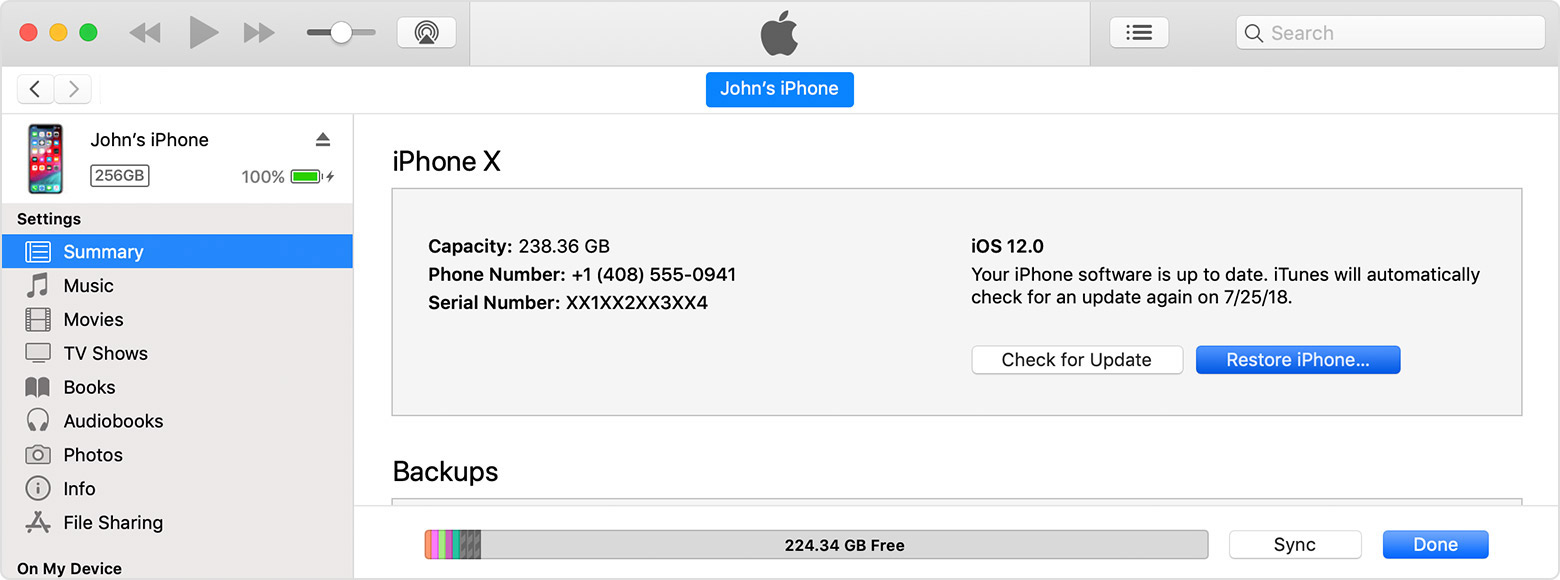
Parte 5: Usar "Borrar Todo el Contenido y Configuración" para Eliminar el Apple ID (Pérdida de Datos)
Si deseas eliminar el Apple ID directamente del dispositivo, también es posible y es bastante simple, pero necesitas conocer la contraseña del Apple ID que está conectado con el dispositivo. En medio del proceso, deberás ingresar la contraseña para continuar. Puedes obtener la contraseña del antiguo propietario o hacer que sigan estos pasos para que se elimine la cuenta de Apple. Sigue los pasos para borrar todo el contenido y la configuración del dispositivo.
1. Primero, abre tu iPhone, ve a Configuración >> Toca en General >> Toca en Restablecer.
2. Luego, toca en "Borrar Todo el Contenido y Configuración" (lo verás en la pantalla).

3. Luego, toca nuevamente en "Borrar iPhone" que verás en la pantalla e ingresa la contraseña del Apple ID para continuar.
4. Finalmente, todo el contenido y la configuración del iPhone se han borrado y has eliminado con éxito el Apple ID. Ahora puedes configurar el iPhone como uno nuevo.
Parte 6: Algunos Consejos al Comprar un iPhone Usado
Muchas veces, los usuarios simplemente compran un iPhone de segunda mano sin verificar ni preguntar adecuadamente. Esto podría llevar al usuario a un gran problema porque más tarde, si descubren que el dispositivo está bloqueado por el Apple ID y que no pueden comunicarse con el propietario anterior, entonces el teléfono no servirá para nada y tu dinero se perderá simplemente a menos que compres un software para crackear el Apple ID, donde tendrás que gastar dinero adicional. Entonces, aquí tienes algunos consejos que puedes seguir antes de obtener un iPhone usado.
- Compra el iPhone a una persona/tienda de renombre.
- Verifica si el iPhone funciona correctamente frente al propietario.
- Comprueba si el iPhone está bloqueado por el Apple ID o no.
- Inserta y verifica si el iPhone funciona con tu operador o no.
- Asegúrate de que la función "Buscar mi iPhone" esté desactivada.
Aquí, has aprendido cómo eliminar el Apple ID del propietario anterior con facilidad. La mejor manera de resolver este problema es usando Tenorshare 4uKey. Esta herramienta puede hacer que tu trabajo sea fácil y rápido. Como la herramienta es confiable, no tienes que preocuparte por nada y no necesitas recurrir a otras soluciones que pueden o no funcionar. Siéntete libre de comentar a continuación.
- Desbloquear un iPhone, iPad y iPod sin código - Funciona al 100%
- Eliminar el bloqueo de activación de iCloud sin contraseña/ID de Apple
- Eliminar ID de Apple/cuenta de iCloud sin contraseña
- Desbloquear pantalla de inicio iPhone, Touch ID o Face ID
- Quitar bloqueo MDM iPhone fácilmente
- Quitar el límite de tiempo en iPhone/iPad
- Compatible con la versión última iOS 26 y iPhone 17

4uKey
Desbloquea fácilmente el código de acceso del iPhone/ID de Apple/bloqueo de activación de iCloud/MDM
Desbloqueo 100% exitoso







